Aperçu de la Section d'Écriture Manuscrite
Ce Guide décrit les étapes supplémentaires nécessaires pour administrer les Évaluations Avant SuperLanguage avec l'option spéciale manuscrite pour la section Écriture.
L'option spéciale manuscrite pour la section Écriture est les réponses au stylo et au papier au lieu de la section Écriture conventionnelle tapée au clavier qui est passée en ligne. Cette option (manuscrite ou saisie sur ordinateur) ne peut être définie qu'au niveau de la classe ou du groupe et non au niveau du candidat. Pour plus d'informations sur la section d'écriture régulière au clavier, consultez le Guide de saisie d'écriture.
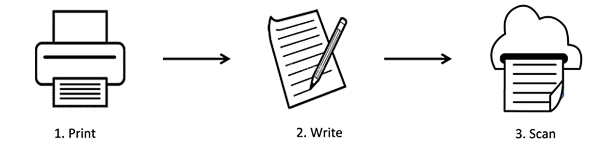
L'option manuscrite nécessite que le surveillant imprime les consignes d'écriture pour chaque candidat, les distribue aux candidats, puis collecte et scanne les réponses pour les envoyer à Avant. Ci-dessous se trouve un diagramme de flux de travail du processus. Continuez à lire pour plus d'instructions.
Impression
Les surveillants peuvent choisir d'imprimer les consignes d'écriture pour tous les candidats éligibles ou pour des candidats spécifiques. Une imprimante couleur est recommandée.
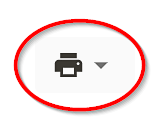
Après que le candidat a terminé la section de lecture, le surveillant se connecte au site web de rapport (app.avantassessment.com/login) pour imprimer les sujets de rédaction. Il y a 3 sujets de rédaction par candidat, et chaque sujet n'imprimera qu'une seule page, pour un total de 3 pages par candidat.
Cliquez sur Imprimer > Sujets de rédaction > Tous pour imprimer les sujets de rédaction pour tous les participants éligibles au test.
Cliquez sur Imprimer > Sujets de rédaction > Sélectionné pour imprimer des sujets de rédaction pour des participants spécifiques à l'examen.
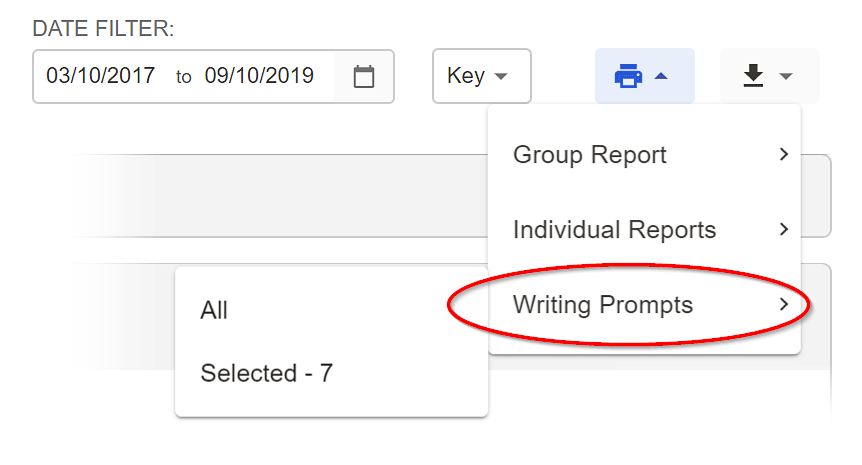
Chaque invite imprimée comportera le prénom, le nom de famille et le nom de connexion du candidat, ainsi que le nom du groupe de test et un code QR (similaire à un code-barres). Chaque invite affichera également une image (ou une série d'images) suivie d'instructions pour rédiger une réponse.
Écriture
Le surveillant distribue les sujets de rédaction vierges aux candidats, s'assure que ces directives sont respectées, puis les collecte.
- Les réponses écrites sont limitées à une page pour chaque consigne.
- Les candidats doivent seulement écrire sur le recto de chaque consigne et il ne doit y avoir aucune partie de la réponse sur le verso de chaque page.
- N'utilisez pas de feuilles de papier supplémentaires, car notre système ne les reconnaîtra pas et elles ne seront pas évaluées.
- Les candidats ne doivent faire aucune écriture ou gribouillage dans la zone du code QR ou endommager cette zone de quelque manière que ce soit.
- Les crayons NE SONT PAS AUTORISÉS car les réponses deviennent difficiles à lire après le scan.
- Une fois que le candidat a reçu les feuilles pour les sujets de rédaction, il ne doit pas laisser les feuilles sans surveillance ou quitter la pièce à aucun moment.
- Lorsque terminé, le candidat soumettra toutes les pages à l'enseignant/surveillant, même en soumettant les feuilles sur lesquelles ils n'ont pas écrit.
- Pour plus d'informations sur ce que nos évaluateurs recherchent dans une réponse, veuillez consulter le Guide des critères et de la rubrique Avant.
Analyse
Après que le surveillant ait collecté les réponses complétées des candidats, elles peuvent être numérisées et sauvegardées sur un ordinateur au format PDF. Les surveillants devront également soumettre des sujets de rédaction vierges des candidats, pas seulement ceux qu'ils ont pu compléter. Avant enverra un lien Dropbox pour les Soumissions de Rédaction avec votre Formulaire de Configuration de Test. Pour soumettre vos réponses écrites en PDF, allez sur le lien et téléchargez les PDF là-bas.
- Les pages doivent être numérisées à l'endroit et orientées verticalement.
- Les numérisations doivent être effectuées en Couleur ou en Niveaux de gris.
- NE PAS scanner en Bitmap.
- Toutes les pages des candidats doivent être scannées et téléchargées pour recevoir un score, même les pages blanches sur lesquelles le candidat n'a pas écrit.
- Numérisez toutes les réponses du même candidat regroupées, avant de numériser les réponses du prochain candidat.
- Évitez de soumettre une réponse en double pour le même candidat à l'examen.
- Les fichiers PDF peuvent être de grandes tailles de fichiers (jusqu'à 2 Go chacun), et contiennent des réponses de plusieurs candidats à l'examen.
- Les noms de fichiers PDF devraient inclure le nom de l'école et du groupe de test, ou les noms des candidats à l'examen.
- Avant de soumettre des fichiers PDF à Avant, assurez-vous que les réponses sont lisibles et pas trop claires pour être lues dans les PDF, afin qu'elles puissent être évaluées avec précision.
- Téléchargez les réponses écrites sur le lien Dropbox de Soumissions d'Écriture.
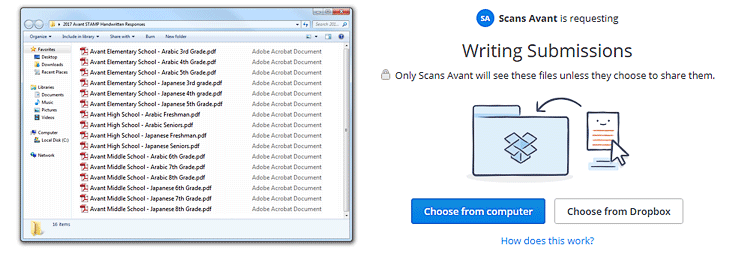
Allez sur le lien Dropbox pour glisser et déposer des fichiers ou cliquez sur "Choisir depuis l'ordinateur" pour rechercher des fichiers à soumettre. Vous n'avez pas besoin de votre propre compte Dropbox.
Si un message d'erreur apparaît ou si vous rencontrez des problèmes pour télécharger des fichiers sur Dropbox, essayez les suggestions ici ou contactez Assistance Avant![]() .
.
Évaluation
Les statuts suivants s'afficheront au cours de l'administration de la section d'écriture manuscrite.
En attente - Le candidat doit terminer la section de lecture avant que les sujets de rédaction puissent être imprimés
Imprimable - Les invites sont prêtes à être imprimées
PR (Imprimé) - Des sujets de rédaction ont été imprimés pour le candidat à l'examen
IP (En cours) - Les réponses écrites ont été partiellement téléchargées. Cela peut indiquer que toutes les réponses écrites de ce candidat n'ont pas été soumises pour ce test et peuvent encore devoir être soumises à Avant.
SP (Scoring en cours) - Toutes les réponses écrites ont été téléchargées et l'évaluation est en cours
Avant transfère les réponses écrites à la main de Dropbox vers le système de notation d'Avant, où les évaluateurs noteront chaque réponse. Les scores de chaque réponse individuelle seront utilisés pour calculer le Niveau de Compétence qui apparaîtra sur la page des Résultats.
Les scores d'écriture pour les réponses écrites à la main sont généralement disponibles dans un délai de 10 à 12 jours ouvrables. Le statut de l'écriture s'affichera comme PR (Imprimé)/IP (En cours) jusqu'à ce que toutes les réponses aient été téléchargées, puis s'affichera comme SP (Évaluation en cours) jusqu'à ce que toutes les réponses soient notées.
Note : Ne détruisez aucune page de réponse écrite jusqu'à ce que la page des Résultats affiche les Niveaux de Compétence en Écriture.
